


HTML是网页制作的标准语言,Win11系统作为最新的操作系统版本,提供了多种的方法可以让我们轻松地使用浏览器打开HTML文件。今天小爱就给大家介绍一下在Win11电脑上使用浏览器打开HTML文件的具体步骤,帮助用户更好地掌握这一实用技能。
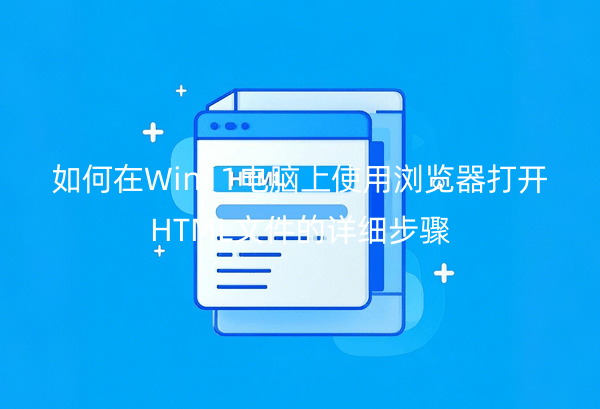
一、教程系统环境
操作系统:Windows 11
电脑机型:适用于所有品牌和型号的Windows 11电脑(包括台式机、笔记本等)
浏览器要求:支持HTML文件的浏览器(如Google Chrome、Microsoft Edge、Mozilla Firefox、Safari等)
二、什么是HTML文件
HTML文件是一种网页文件格式,通常包含网页内容的结构、文本、图片、链接等信息。在Windows 11操作系统上,您可以通过多种浏览器来打开HTML文件并查看其内容。这篇教程将指导您如何在Windows 11电脑上使用浏览器打开HTML文件。
三、通过浏览器直接打开HTML文件
1、首先鼠标右击win11电脑桌面任务栏中间的开始图标,在弹出的右键菜单中选择"设置"选项。
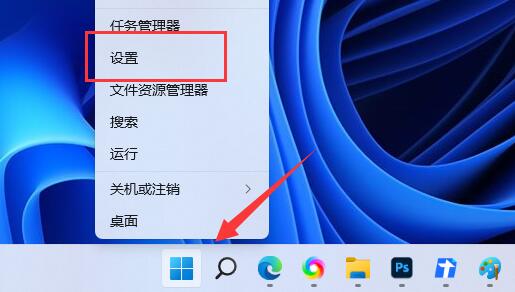
2、在打开的设置窗口中,鼠标点击左侧菜单中"应用"选项,然后在窗口的右侧找到"默认应用"选项。
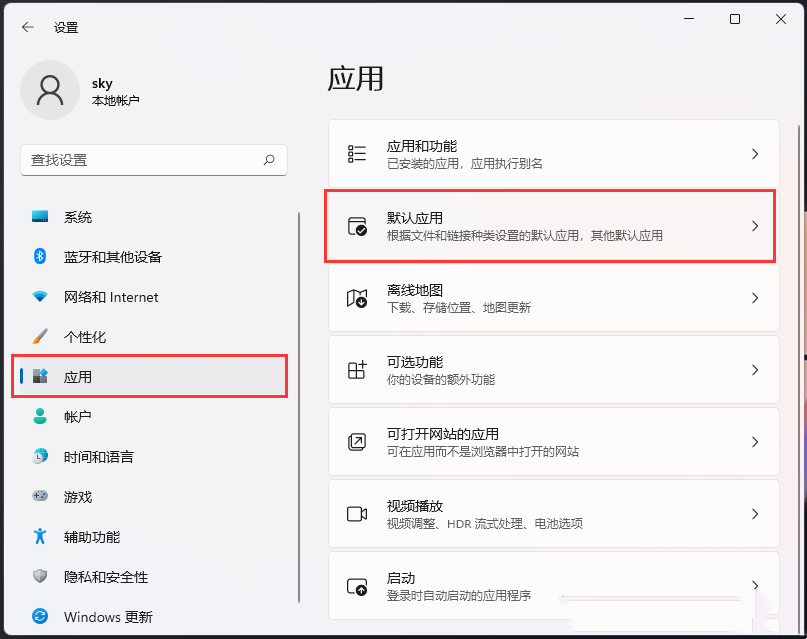
3、在打开的默认应用选项里面,找到"为文件类型或链接类型设置默认值"下方的搜索框中输入"html",在给出的结果中点击".html"。
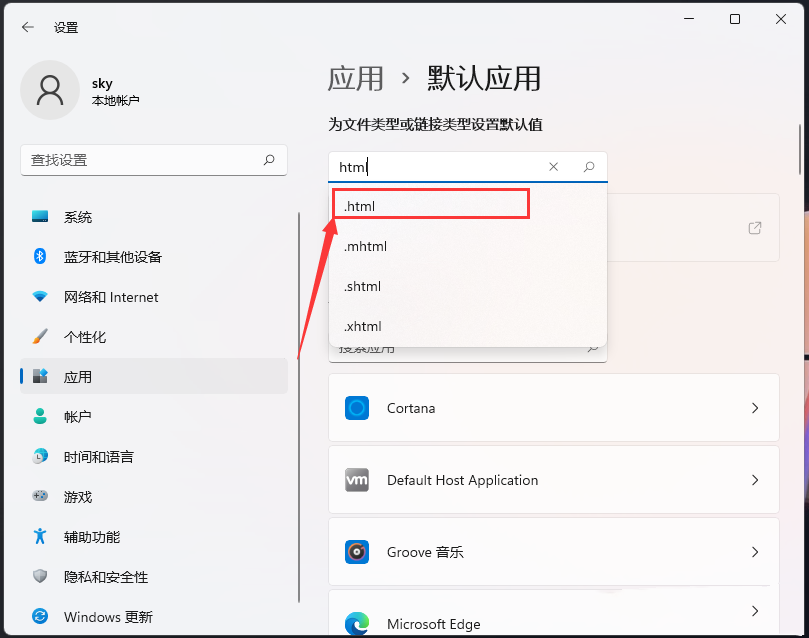
4、点击之后,我们就可以设置".html"文件默认使用的是"Microsoft Edge"浏览器。
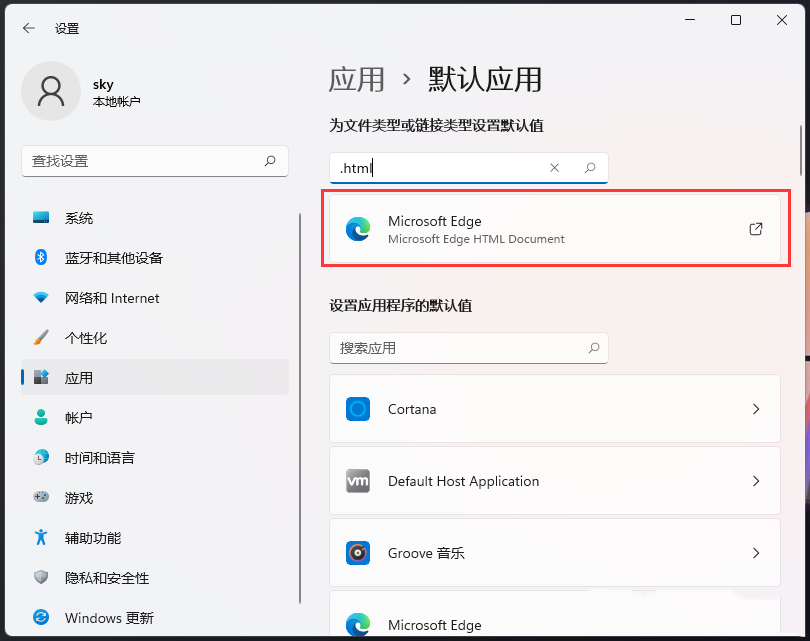
5、如果想要更换打开其它浏览器打开html文件的话,鼠标点击"Microsoft Edge"浏览器旁边的箭头图标,然后在弹出的窗口中进行选择即可。
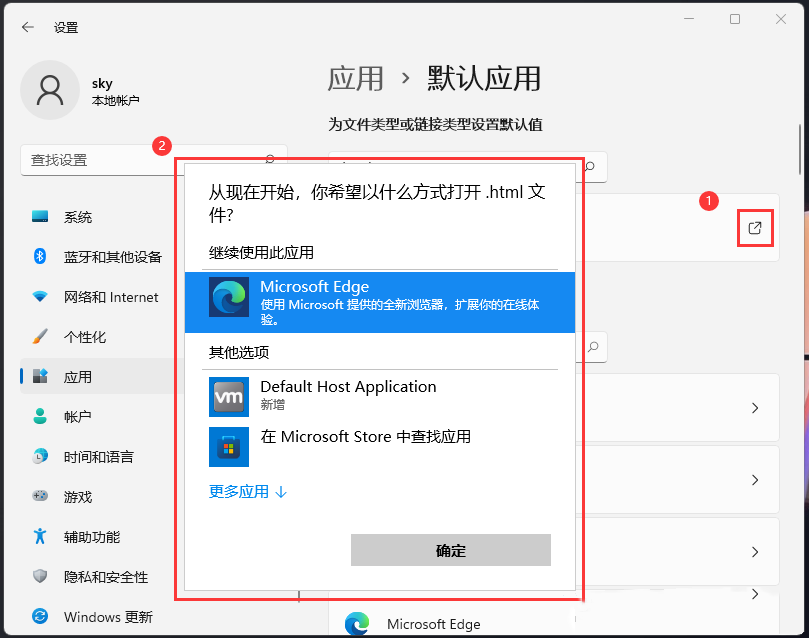
通过以上步骤,您可以在Win11电脑上轻松使用浏览器打开和查看HTML文件。不论是普通用户还是网页开发者,都可以快速打开HTML文件的内容,享受更加高效的网页设计和调试过程。
| 留言与评论(共有 条评论) |